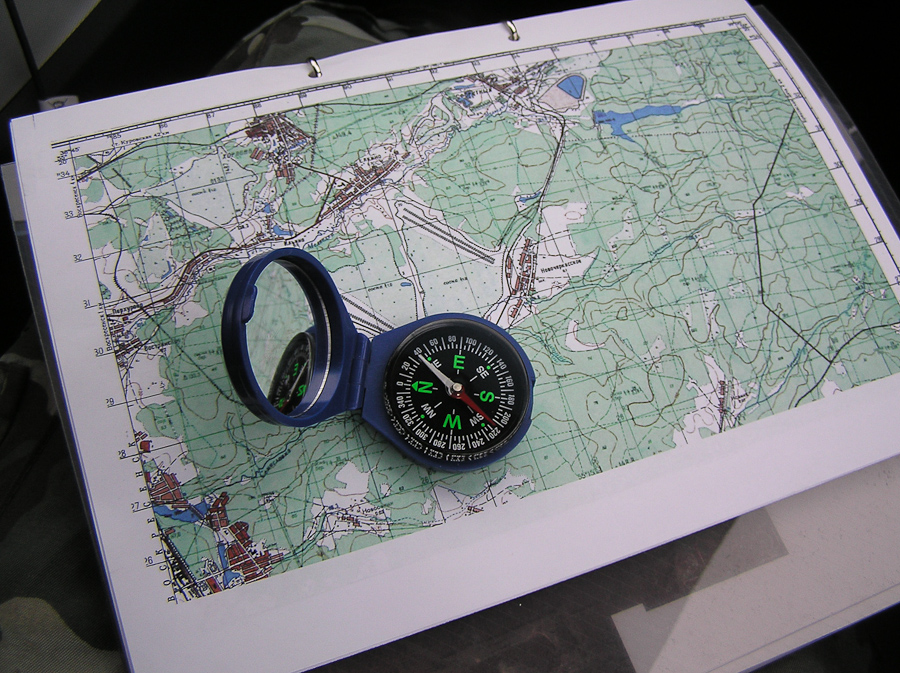В первой статье мы рассказали про различные типы устройств для навигации и доступные для них карты. Настало время посмотреть детальнее на возможности каждого класса навигаторов. Начнём с изделий от «патриарха» навигаторо-строения – компании Garmin. Итак, вы приобрели новый «Гармин»*, в нём предустановлена карта «Дороги России.ТОПО», её «хватает» по дороге на дачу… Посмотрим, что мы сможем к этому добавить.
*Как и в первой статье мы ограничимся рассмотрением современных «туристических» (по классификации производителя) GPS-приёмников Garmin. В эту линейку входят популярные Oregon, Dakota, 62s, Etrex-30 и другие.
Подключим навигатор к компьютеру
Для раскрытия возможностей GPS-приёмника его придётся подключить к компьютеру. Делается это обычным Mini-USB кабелем – дорогущие «интерфейсные кабели» старых Garmin, к счастью, канули в Лету. Компьютер «видит» навигатор как 2 «диска»: первый – это внутренняя память устройства, второй – флеш-карта памяти. На обоих «дисках» нас будет интересовать каталог \Garmin – именно там хранятся карты, точки и всё остальное интересное. В файлах с расширением img находятся карты. В каталоге \Garmin\GPX основной памяти в файлах .gpx можно найти сохранённые треки и точки – их можно скопировать, просмотреть на компьтере (например в программе «САС.Планета»), поделиться ими с единомышленниками, желающими повторить ваш маршрут. Предустановленная карта также находится здесь – наиболее вероятно, что её разместили на флеш-карте в файле \Garmin\GMAPSUPP.IMG.
Добавим OSM
Одна карта хорошо, а две – лучше. Установим OpenStreetMap в наш навигатор. Существует несколько «сборок» этой карты для загрузки в приёмники Garmin. Как и сама карта, все сборки – результат работы энтузиастов, и доступны бесплатно. Лучшей, по опыту клуба «Внедорог», является известная в джиперских кругах «туристическая сборка» (http://maptourist.org/file/category/3-garmin ), включающая всю территорию России и некоторые сопредельные государства (Украина, Средняя Азия). OSM-карты отдельных европейских государств доступны на официальном российском сайте Garmin (http://www.garmin.ru/catalog/osm_maps/). Ну и полный список всех версий со всего мира: http://wiki.openstreetmap.org/wiki/OSM_Map_On_Garmin/Download
Во всех случаях результатом скачивания будет уже знакомый по названию файл GMAPSUPP.IMG. Но не заменять же им имеющуюся карту? К счастью, навигаторы поддерживают несколько вариантов этого имени: GMAPSUP2.IMG, GMAPSUP3.IMG, и т.д. Достаточно переименовать полученный файл с картой OSM и поместить его в каталог \Garmin в памяти или на флеш-карте устройства (на всякий случай, если не уверены в своих действиях – начните эксперименты с чистой «флешкой», отложив карточку с «лицензионной» картой «ТОПО» в сторону).
Выбор отображаемой карты производится в настройках навигатора: "Настройка" - "Карта" - "Сведения о карте/Выберите карту". Опыт использования показал, что в настройках удобно создать «профили» (например, «OSM» и «Топо»), отличающиеся выбранной картой, и переключаться между ними быстрым выбором нужного профиля в соответствующем меню.
Важный момент – переименовывать надо именно файл с картой OSM, имя файла с «Дороги России.ТОПО» надо оставлять исходным. Во-первых, «ТОПО» может быть «привязана» к вашему навигатору. Во-вторых, независимо от выбранной для отображения карты, информация для адресного поиска используется из первой – и в «ТОПО» эти данные намного лучше.
А теперь растр
Да, «свежие» Гармины умеют работать с растровыми картами. Не совсем просто, с рядом ограничений, но тем не менее. Рассмотрим простой способ самостоятельной подготовки растровых карт.
Для этого нам понадобится программа «САС.Планета» (http://sasgis.ru/sasplaneta/ , распространяется бесплатно). Установить её себе на компьютер безусловно стоит каждому путешественнику, хотя бы для помощи на этапе планирования маршрута – программа позволяет просматривать множество различных карт и спутниковых снимков, доступных в интернете. Обо всех её возможностях нужно рассказывать отдельно, пока применим её для изготовления растровой карты для нашего GPS-приёмника.
Итак, выбираем нужную карту и выделяем на ней интересующий нас участок. В появившемся окне "Операция с выбранной областью" на закладке "Загрузить" надо выбрать масштаб (при открытии будет тот, в котором выделялась нужная область карты, а выбрать надо тот, при котором видны детали), отметить "Пытаться загружать отсутсвующие тайлы" и снять отметку "Закрыть окно после старта", нажать "Начать" и дождаться результата (рис.1). Теперь переключаемся в закладку "Склеить", выбираем "результирующий формат" = "Kmz для Garmin", назначаем файл "Куда сохранять", устанавливаем тот же масштаб, что выбирался на закладке "Загрузить", и нажимаем "Начать" (рис.2). И собственно всё. Полученный файл .kmz надо поместить на флешку устройства в каталог \Garmin\CustomMaps\ . Звучит сложно, но на самом деле сделать быстрее, чем прочитать это описание.
Важно знать про существенное ограничение. «Garmin» требует, чтобы внутри .kmz изображение карты было разбито на фрагменты («тайлы») не более 1024x1024 точек (SAS.Планета делает это автоматически). Но главное, во всех .kmz, одновременно загруженных на устройство, должно быть не более 100 картинок. Т.е. максимальный размер загруженной растровой карты - 10240x10240 точек. Это, к сожалению, совсем немного. «САС.Планета» отображает размер выделенной области в окне «Операция с выбранной областью», и за этим параметром надо следить.
Отображение карт в формате kmz включается и отключается в настройках приёмника: "Настройка" - "Карта" - "Сведения о карте/Выберите карту" - "Пользовательские карты" - "Отключить" или "Включить". Как и в случае с OSM удобно сделать профили для быстрого переключения, но все растровые карты (если их несколько) будут включаться или отключаться одновременно. Тем не менее, есть и способ сделать несколько разных растровых карт одного участка местности (например, «генштаб» и спутниковый снимок) – для этого при создании карт надо выбрать разные масштабы. Например, «генштаб» сконвертировать с масштабом 12, а спутниковый снимок с масштабом 16 – переключение между этими картами GPS-навигатор будет осуществлять автоматически при изменении масштаба отображения на его экране.
«Интересные» точки
Конечно, «туристические» навигаторы далеко не идеальны для использования в автомобиле – да, маршрут проложить могут, но голосовых подсказок не будет – только негромкий писк зуммера при приближении к поворотам. Однако и «дорожную» функциональность нашего «внедорожного» приёмника можно расширить. На российском сайте Garmin доступен для скачивания файл «точек интереса» (POI) с координатами участков ограничения и контроля скорости, опасных участков дорог и тому подобных дорожных «объектов». При приближении к такому месту с превышением скорости раздастся всё тот же писк зуммера.
Адрес для загрузки файла: http://www.garmin.ru/download/extras/poi.php
Можно воспользоваться интерактивными загрузчиками, выбрав нужный тип устройства, но едва ли не проще нажать прямо на название нужной базы точек (полной Garmin POI, или одной из сокращённых – Mapcam .info или Strelka POI), получить соответствующий файл .gpi и сохранить в память устройства в каталог \Garmin\poi
Приятный пустяк в дороге до далёкого и манящего «съезда с асфальта». Соблюдайте скоростной режим, и до встречи вне дорог!